TEYA: Onboarding nového klienta
1, V prom kroku je potrebne sa prihlasit do onbordovacieho UI, pristupy tu
2, Najpr si v skontrolujem ci mam nastavenu krajinu SK ked onboardujem slovenkeho klienta, pokial onboardujem ceskeho klienta nastavim si krajinu CZ. Postupujem podla dvoch obrazkov nizsie, (body 1, 2, 3)
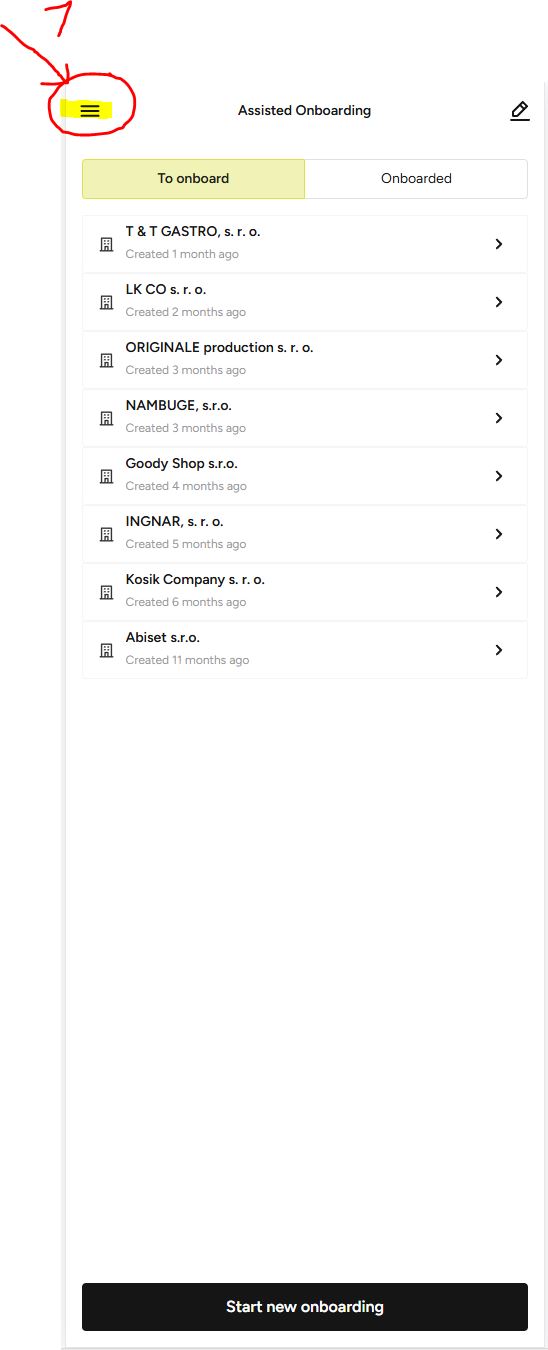
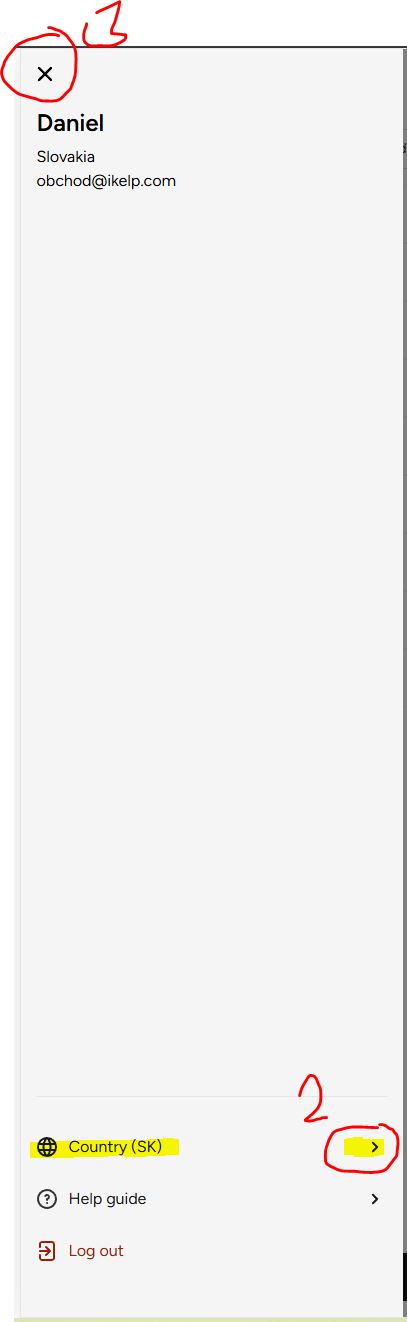
3, Prekliknem sa do zalozky Onboarded (bod 1) a klikam dolu na Start new onboarding (bod 2)

4, Vyplim pole Authoriser Email (bod 1) sem napisem email konatela, pripadne toho, kto bude mat na portale Teya pristup k prezeraniu transakcii (doporucjem konatela firmy alebo manazera prevadzky). POZOR email musim vpisat rucne do oboch poli, neda sa tam kopirovat a ked sa pomylim a spravim preklep v emaili, neviem to po ulozeni onboardingu zmenit, musi to zmenit jedine Teya kam musim volat / pisat a trva to niekedy aj den nez to zmenia, cize zbytocne si vyrobim problemy. Takze je nutne si to poriadne skotrolovat.
V dalsej casti Search the company (bod 2) vyberiem ci sa jedna o Limited company co je s.r.o. alebo Sole trader co je zivnost.
Do pola Registration Number (bod3) skopirujem ICO firmy a kliknem na Search (bod 4). Vo vacsine pripadov to danu firmu najde a v dalsich zalozkach mi to povyplnuje obchodone udaje firmy.
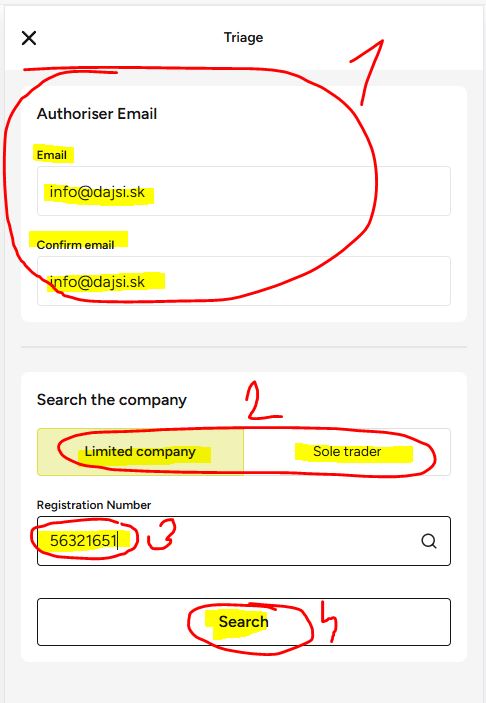
5, Po kliknuti na Search (bod 4 vyssie na obrazku) mi to vo vacsine pripadov najde danu firmu (ak by nenaslo, tak vsetko vyplnujem manualne) a dalej klikam na Continue (bod 1)
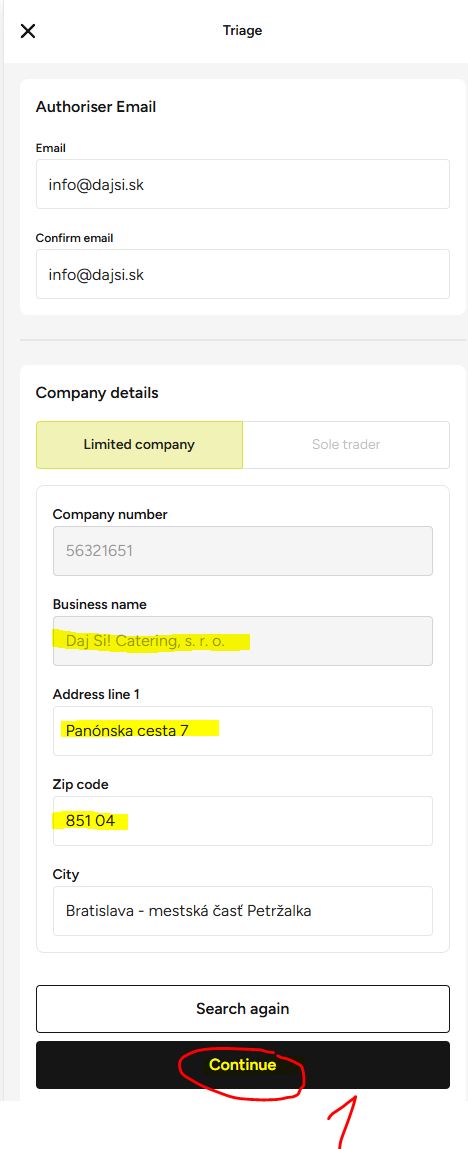
6, V zalozke Services (bod 1) zvolim Teya Acquiring (bod 2) a nastavim kolko terminalov bude klient mat v Teya Terminal (bod 3).
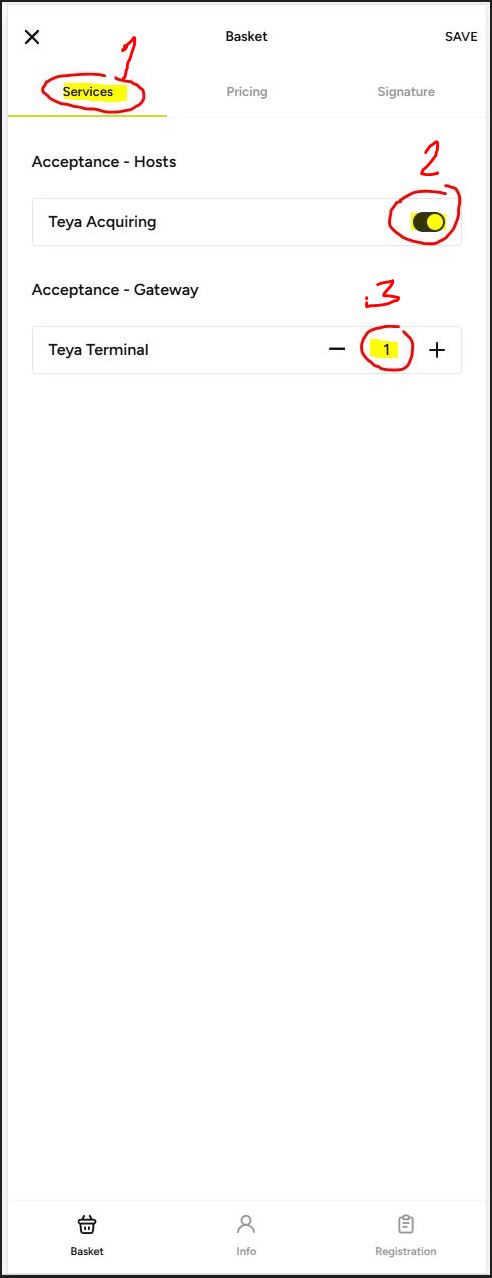
7, V zalozke Pricing (bod 1) v casti Acceptance - Host (bod 2) zvolim moznost IC++ , ak som s klientom dohodol schemu mif++. V casti Teya Acquiring - Acquirer Marfig (bod 3) nastavim dohodnutu vysku poplatku mif++. V casti Acceptance Gateway Teya terminal - Rental price per month (bod 4) nastavim vzdy 0€, nakolko si terminaly z Teya kupujeme na sklad. Pokracujem dolu na zalozku Info (bod 5).
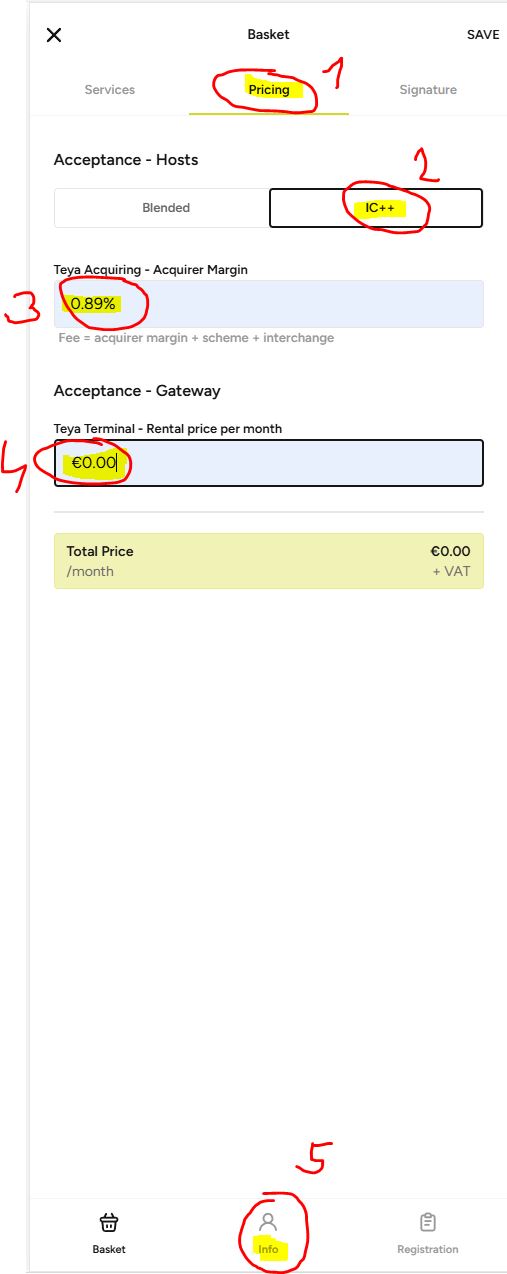
8, V zalozke Company (bod 1) vyplnim Vat number (bod 2) - cize IC DPH, ak je klient platca DPH, ak platca DPH nieje tak nevyplnujem nic. . Nizsie v casti Billing information doplnim IBAN (bod 3), kam budu klientovi chodit peniaze z platobneho terminalu, POZOR nepomylit sa. A doplnim email kam budu klientovi chodit mesacne vypisy (bod 4).
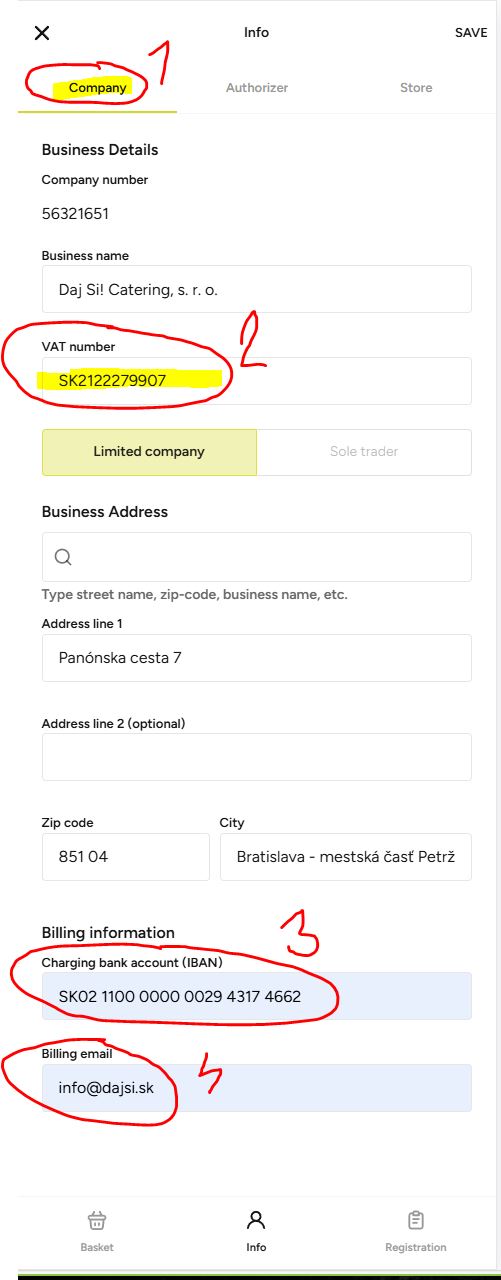
9, Pokracujem na zalozku Authorizer (bod1) co je v podstate konatel, z ORSR skopirujem meno a priezvisko konatela (bod 2), z obcianskeho preukazu opisem narodnost a datum narodenia (bod 3), z ORSR skopirujem adresu (bod 5) konatela a jeho telefone cislo, ak nemam telefone cislo konatela, dam tam cislo manazera, alebo nejake cislo ktore suvisy s prevadzkou.
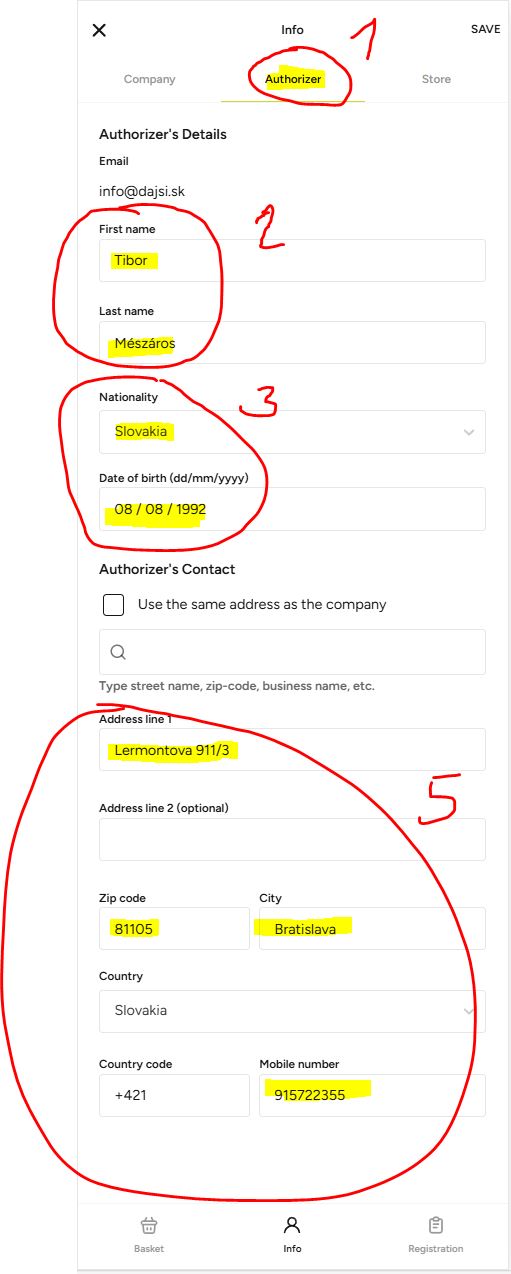
10, Pokracuje v zalozke Store (bod 1) kde v casti Name of store/outlet napiseme nazov prevadzky (bod 2), v casti Business Category a Business aktivity zvolime o aky typ prevadzky ide, dalej doplnime Avarage transaction value (priemernu vysku transakcie cez platobny terminal) a Expected annual card sales (ocakavany rocny obrat cez platobny terminal) vsetko (bod 3). Dopiseme adresu prevadzky (bod 4). Dalej zaskrtneme, ze telefone cislo, IBAN aj email je rovnaky ako v pripade Authorizera - konatela (bod 5). V poslednom kroku klikneme dolu na zalozku Registration (bod 6).
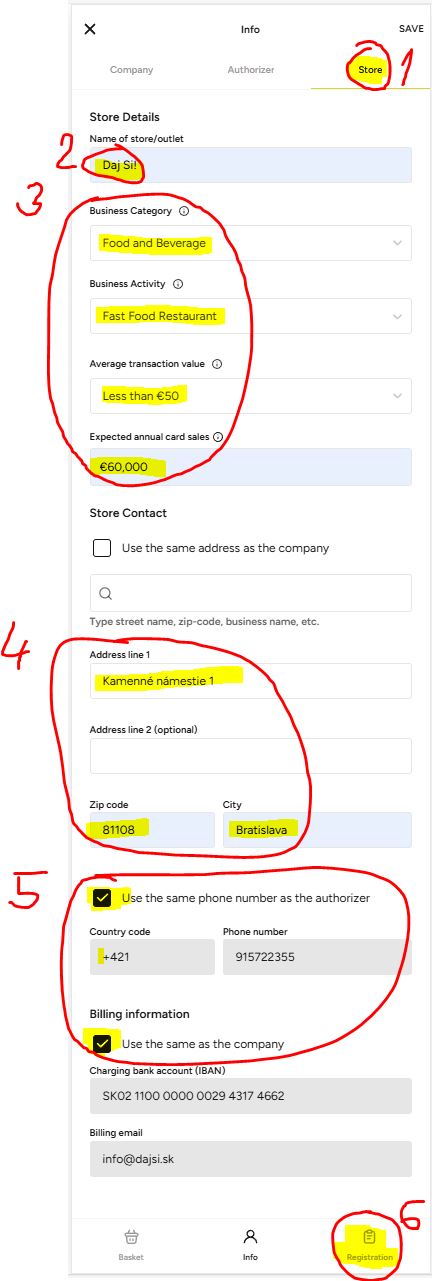
11, V zalozke Registration (bod 1) klikneme na Submit registration (bod 2) a nasledne na Submit (bod 3). Upozorni nas to, ze po kliknuti na Submit, uz tam nemozeme nic zmenit a bude nutne kontaktovat Teyu kvoli akejkolvek zmene. Tym sa vam cely proces vyrazne natiahne, cize vzdy doporucujem si to poriadne skotrolovat.
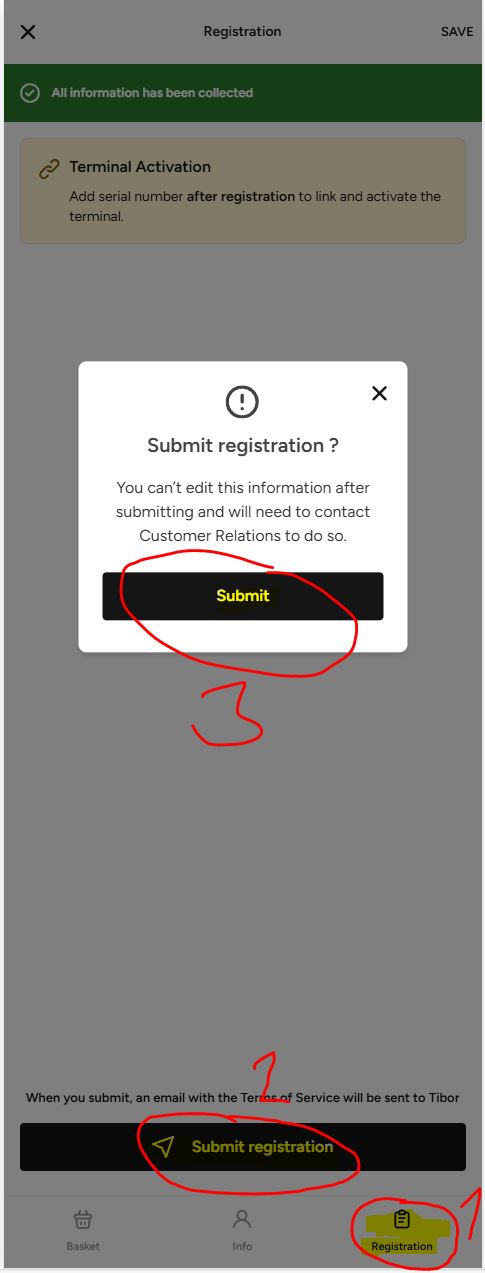
12, V idelanom pripade, ked je vsetko v poriadku, aplikacia vypise, ze regsitracia bola uspena (Obrazok 1) nizsie. A my klikame na Start KYC process (bod 1)
Mozne chyby, ktore mozu nastat su tie, ze sme nieco zabudli vyplnit, vtedy nas apliakcia upozorni co sme nevyplnili.
Dalsia chyba ktora moze nastat je ta, ze dany klient uz v Teyi historicky existuje, cize uz ho v minulosti niekto (ina firma) onboardovala. Vtedy aplikacia vyhodi chybovu hlasku (Obrazok 2) nizsie. V tomto pripade musi Teya daneho klienta "naonbordovat" za nas a priradit ho pod Abiset. Staci napisat email do Teyi aby to vykonali. Vzor mailu je na nizsie (Obrazok 3). Mail na Teyu: partnerships-czsk@teya.com
Obrazok 1:
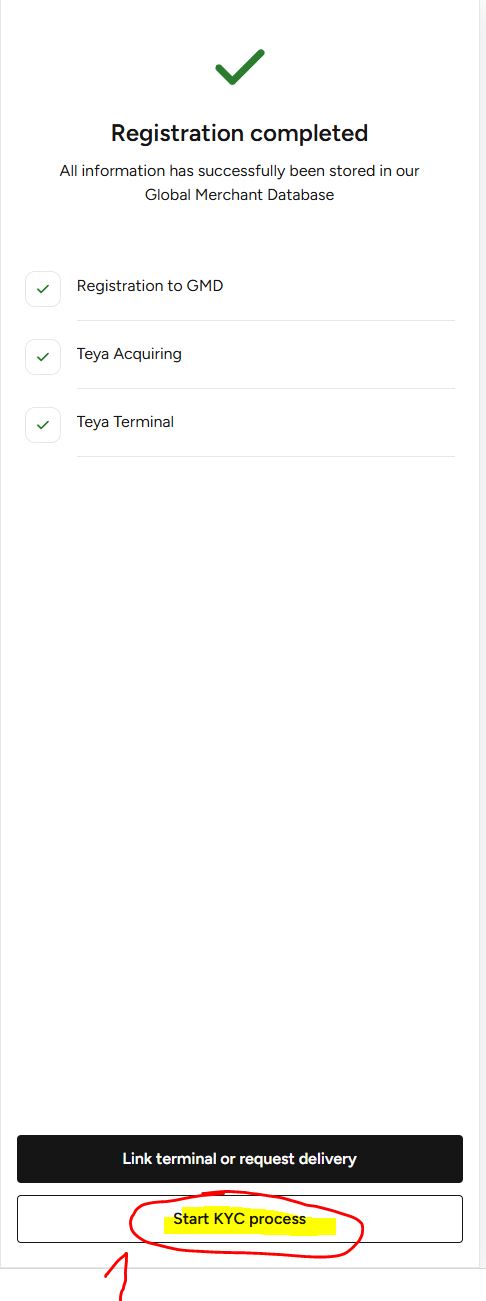
Obrazok 2:
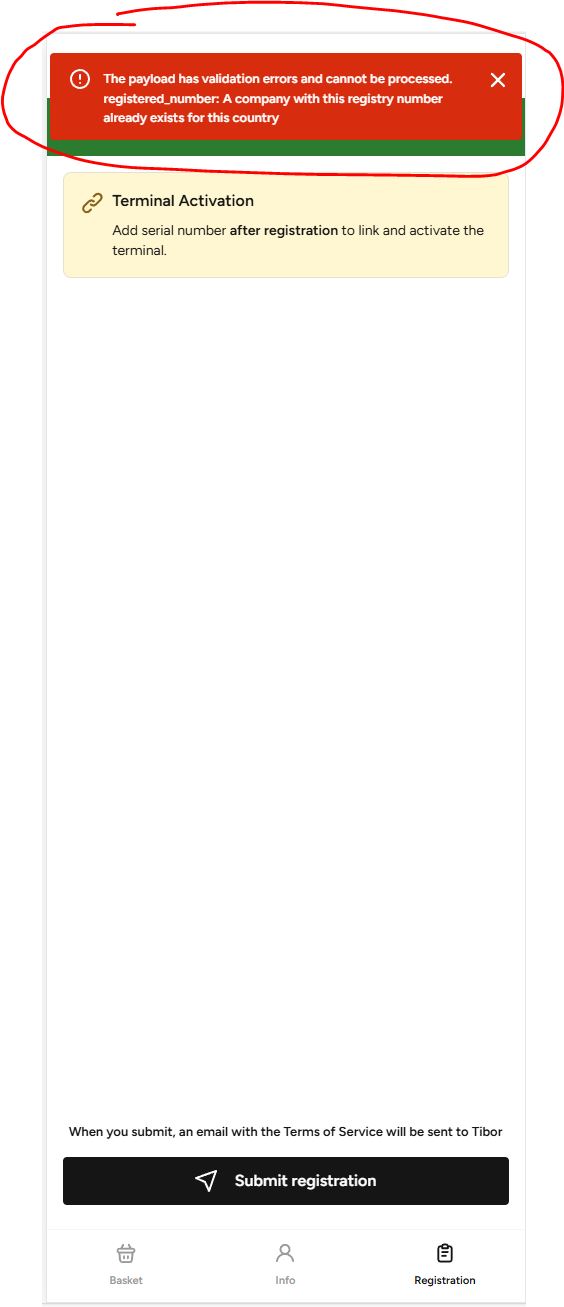
Obrazok 3:
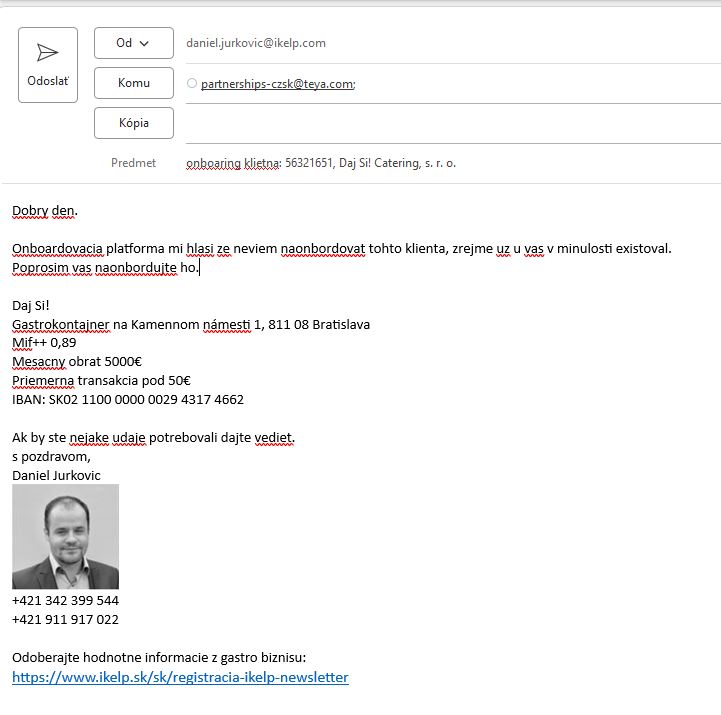
13, Pokracujeme KYC procesom, cize po uspesnej registracii klikneme dolu na Start KYC process (bod 1).
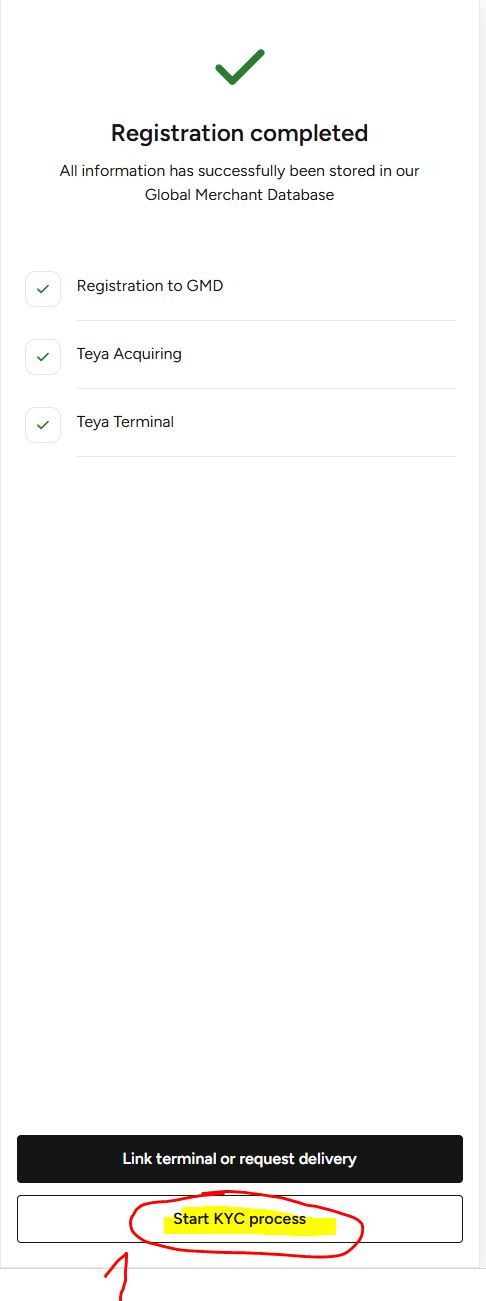
14, Dalej zvolime moznost Complete KYC for merchant (bod 1).
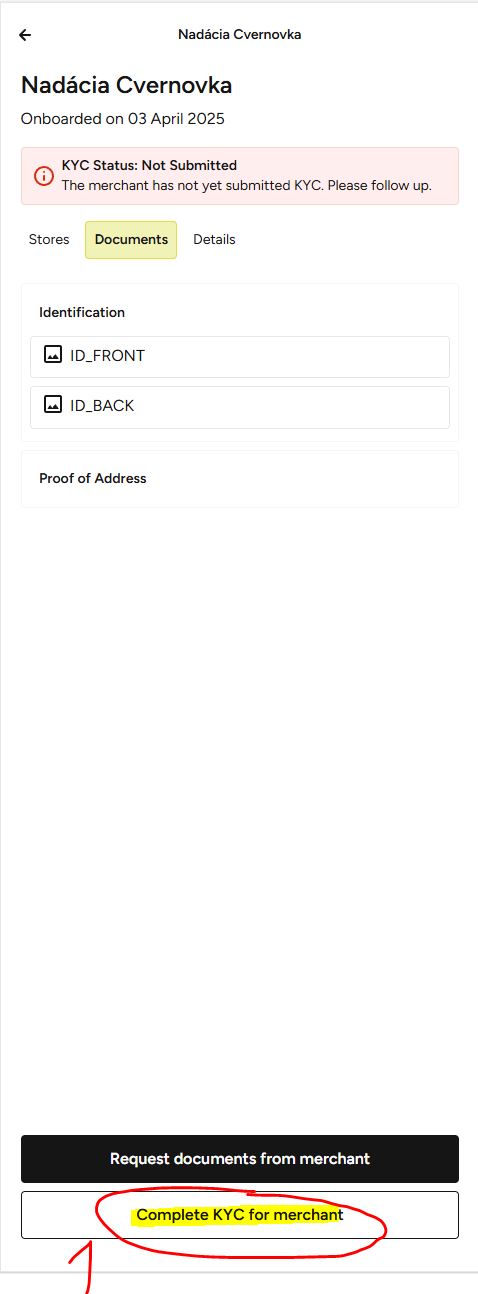
15, Skotrolujeme udaje konatela. Vacsinou treba doplnit State (bod 1) v pripade, ze ide o SK klienta tak tam je Slovakia. Pripadne, ak je konatelov viacej, je nutne dopisat pozadovane udaje za vsetkych konatelov.
V dalsom kroku v casti Choose files or drag...(bod 2), nahrame fotku proof of business, jedna sa o dokaz, ze prevadzka fyzicky existuje na nejakej adrese. Vacsinou staci najst prevadzku na google maps podla nazvu a adresy. Vybrat a vystrihnut taku fotku z google maps aby bolo jasne z vonku vidiet budovu danej prevadzky aj s logom-nazvom danej prevadzky na budove. V (bod 3) vidime, ze sa nam fotka pridala a nakoniec klikneme na Save and Continue (bod 4).
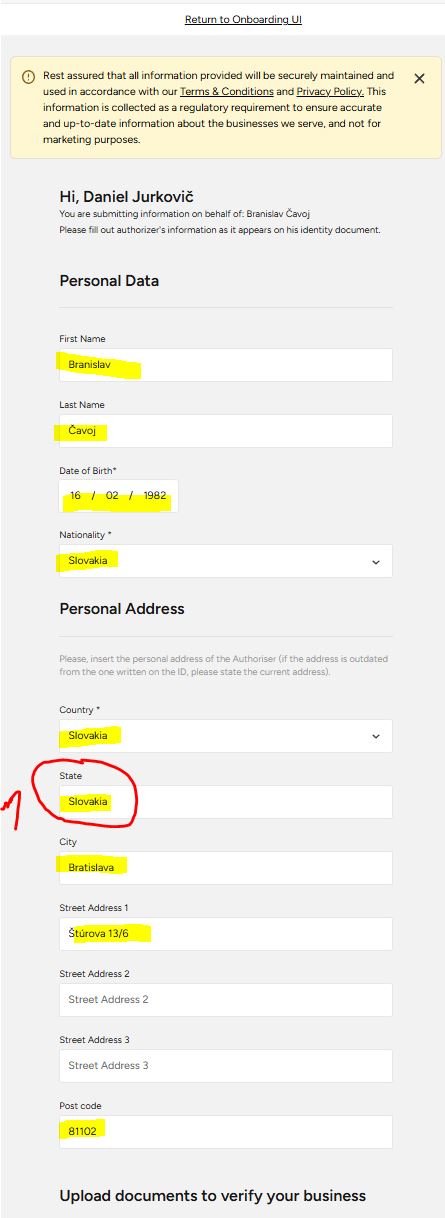
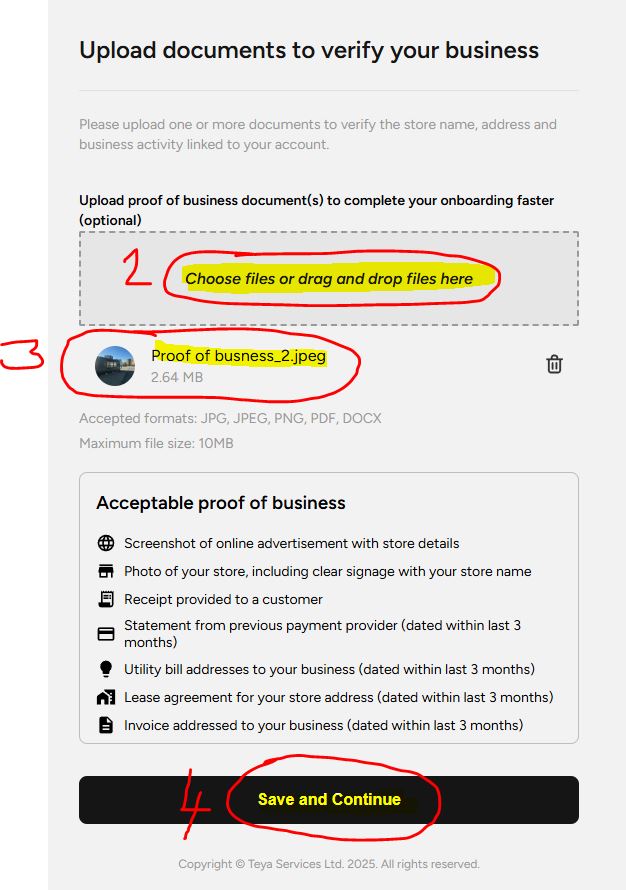
16, Teraz ideme nahrat klientov obciansky preukaz. V poli Issuing country (bod 1) vyberieme vydavatelsku krajinu dokladu, zvolime moznost National identiry card (bod 2), ze sa jedna o obciansky preukaz, klikneme na Uplaod photo (bod 3).
Dalej postupujeme podla obrazkov nizsie a nahrame najprv prednu stranu OP a potom zadnu stranu OP. (bod 4, 5, 6). POZOR fotky musia byt ostre, nesmu byt rozmazane, inak to Teya nezoberie - neschvali.
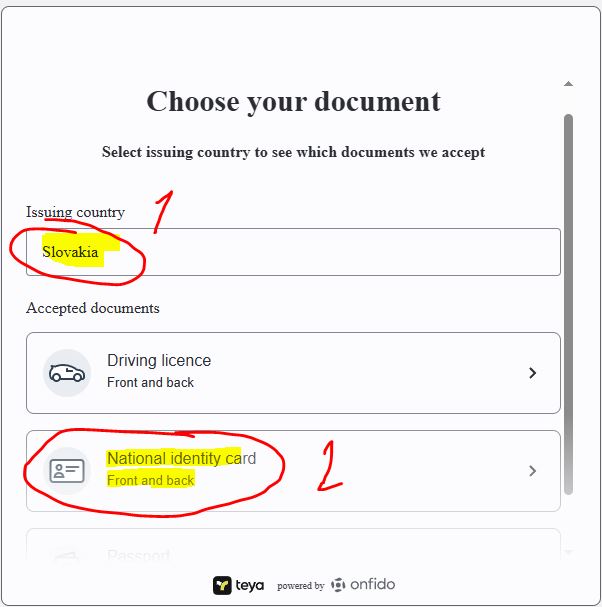
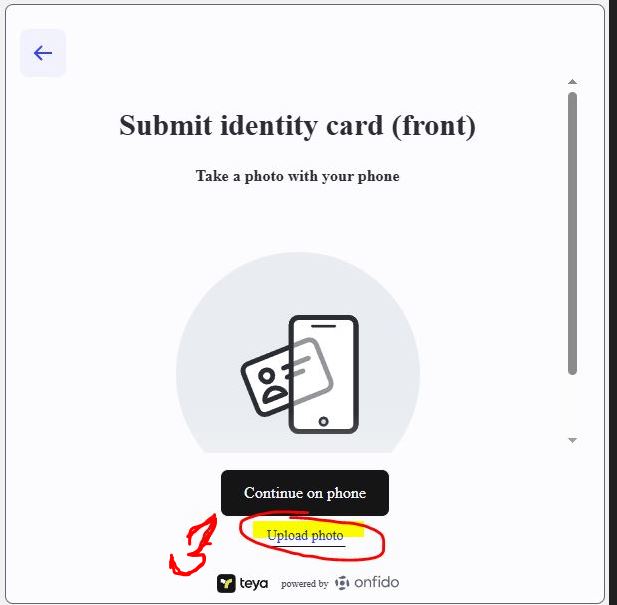
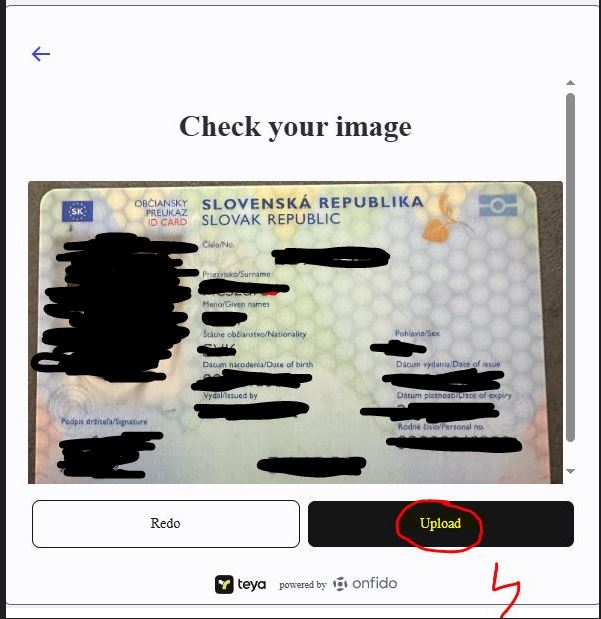
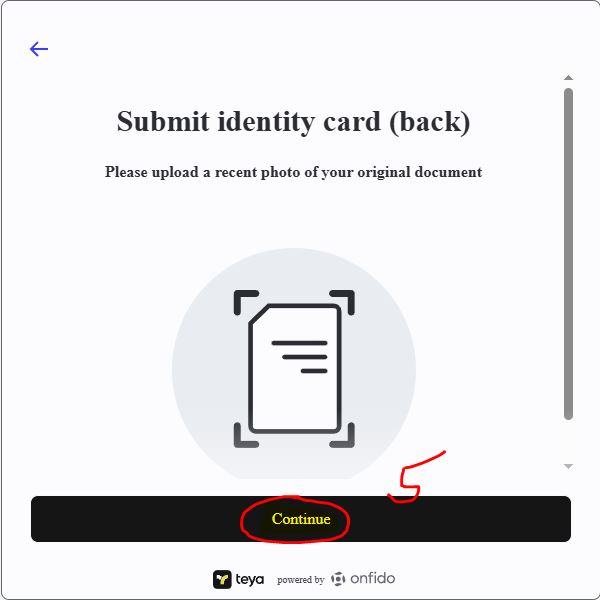
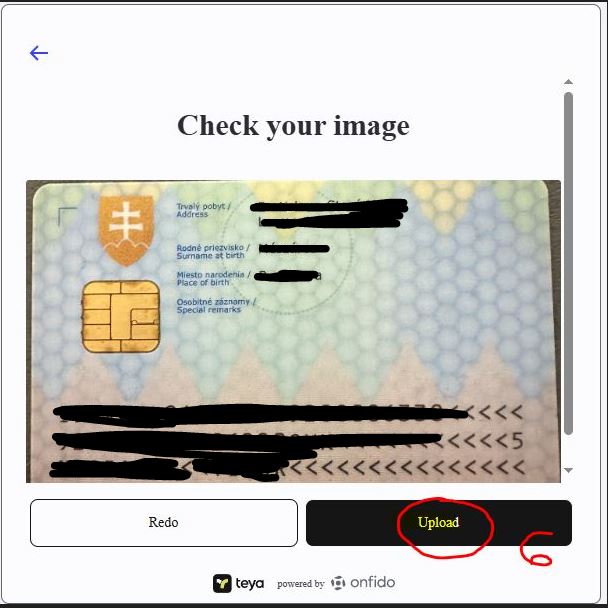
17, Po nahrati OP este vyberieme Legal Form Category (bod1) co je vacsinou moznost Company a v poli Please verify your legal role (bod 2) zaskrtneme, ze sa jedna o konatela firmy. V poslednom kroku klikneme na Returning to Onboarding UI (bod 3) a vratime sa naspat do onboardovacej aplikacie.
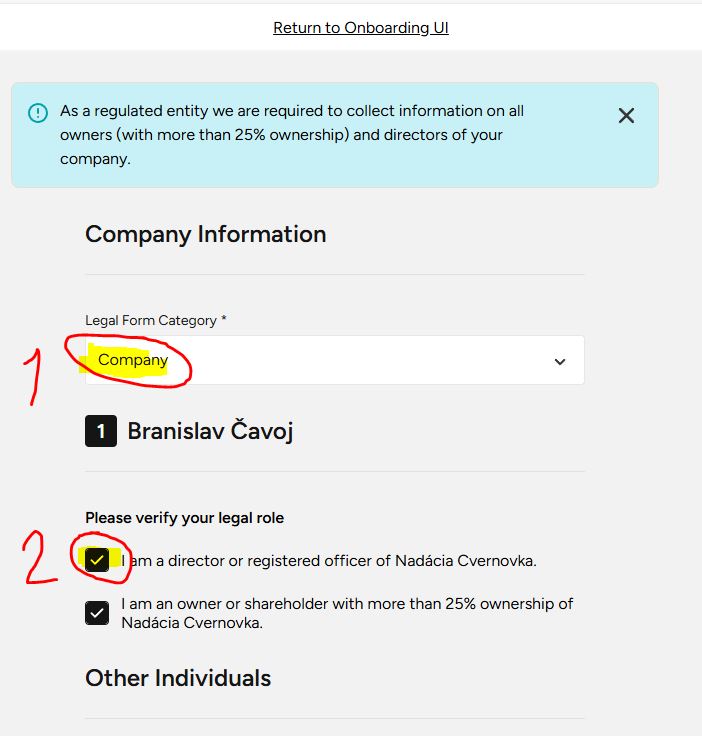
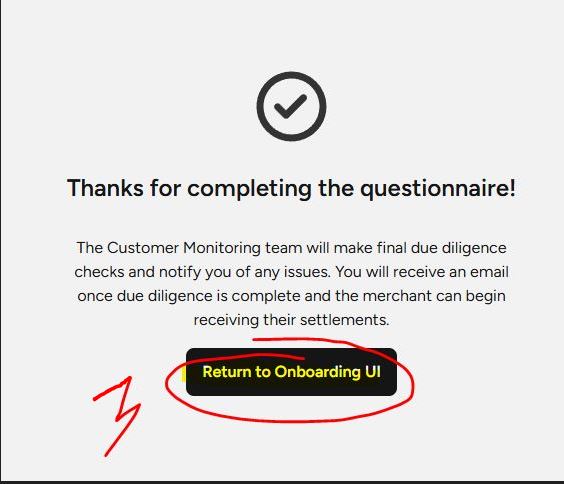
18, Nakoniec treba priradit seriove cislo terminalu danemu klientovi. V onboardovacej aplikacii si najdem daneho klienta. Postupujem podla obrazku nizsie (bod 1,2,3).
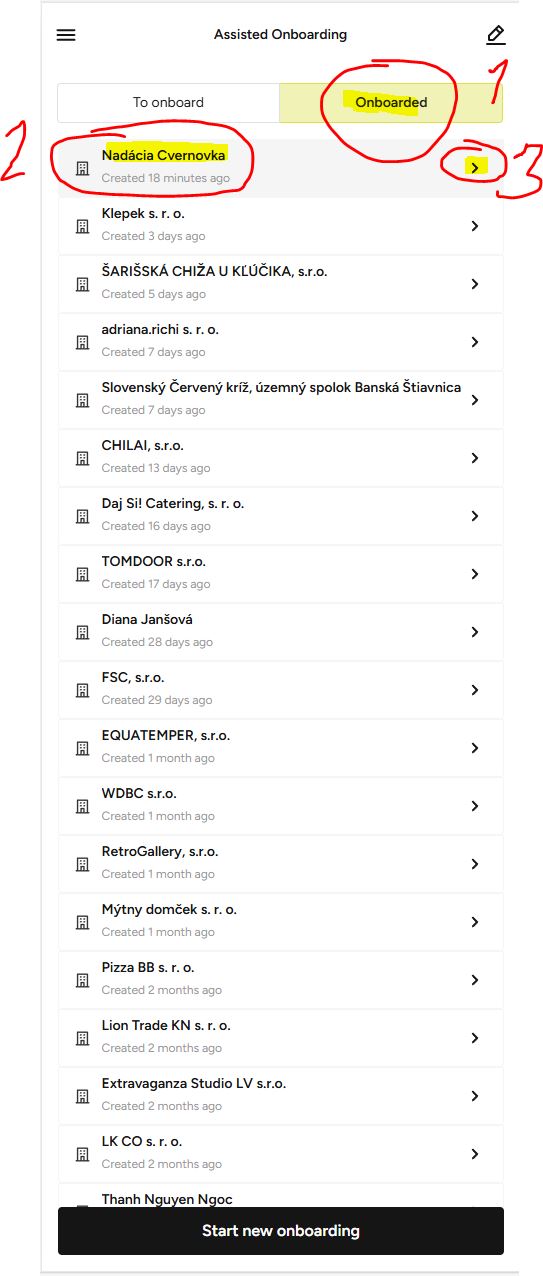
19, V zalozke Stores (bod 1) si otvorim daneho klienta (bod 2).
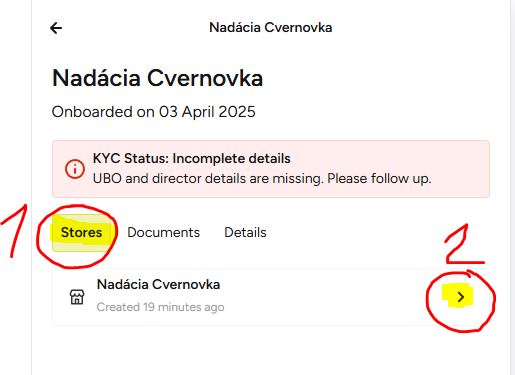
20, V zalozke Products (bod1) kliknem na Link now (bod 2).
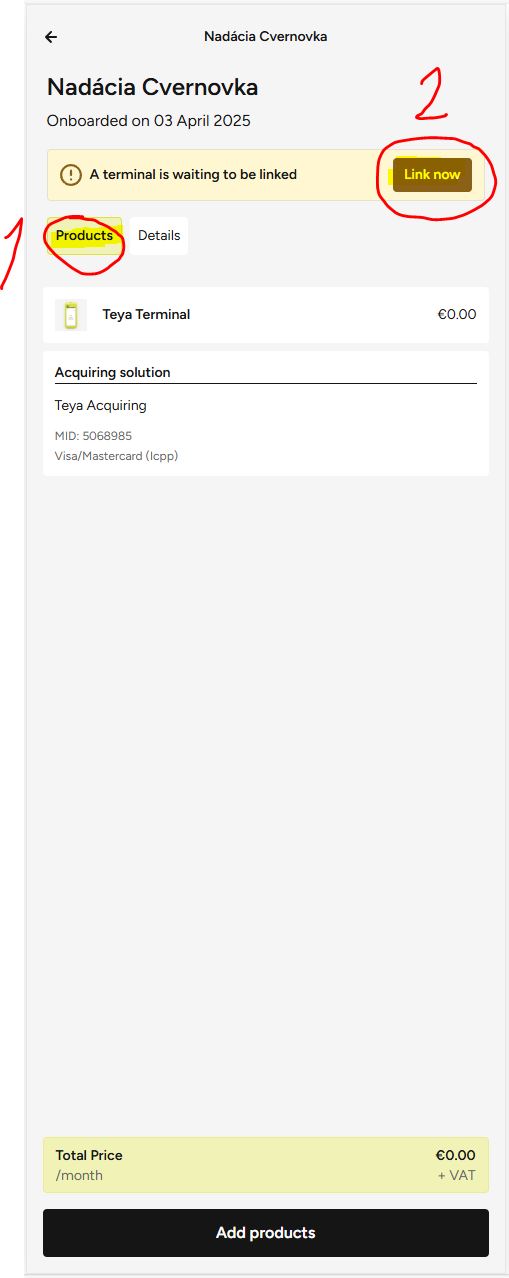
21, Do pola Terminal 1, Serial number (bod1) opisem seriove cislo z fyzickeho terminalu ktore sa nachadza na zadnej strane terminalu a zacina cislami 1850... a kliknem na Link and activate (bod 2).

22, Skontrolujem si ci sa mi dane seriove cislo priradilo (bod 1), nasledne klikam na sipku spat (bod 2), hore ako je (bod 3) mi vybehne najka hlaska, ktoru som si nestacil odoftit :)
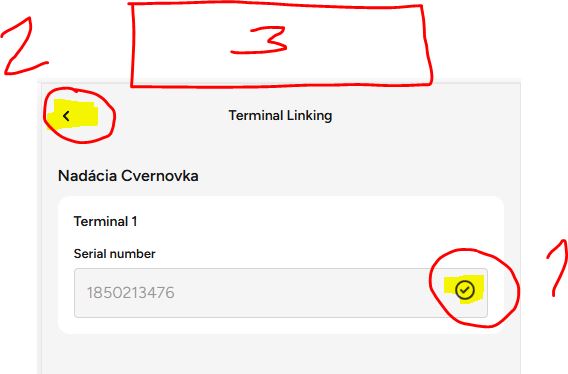
24, V poslednom kroku v zalozke Products (bod 1) vidim, ze mam priradeny terminal s konkretnym seriovym cislo (bod 2). Zaroven vidim v casti Acquiring solution (bod 3) aj MID co je unikatne identifiakcne cislo priradene obchdonikovi.
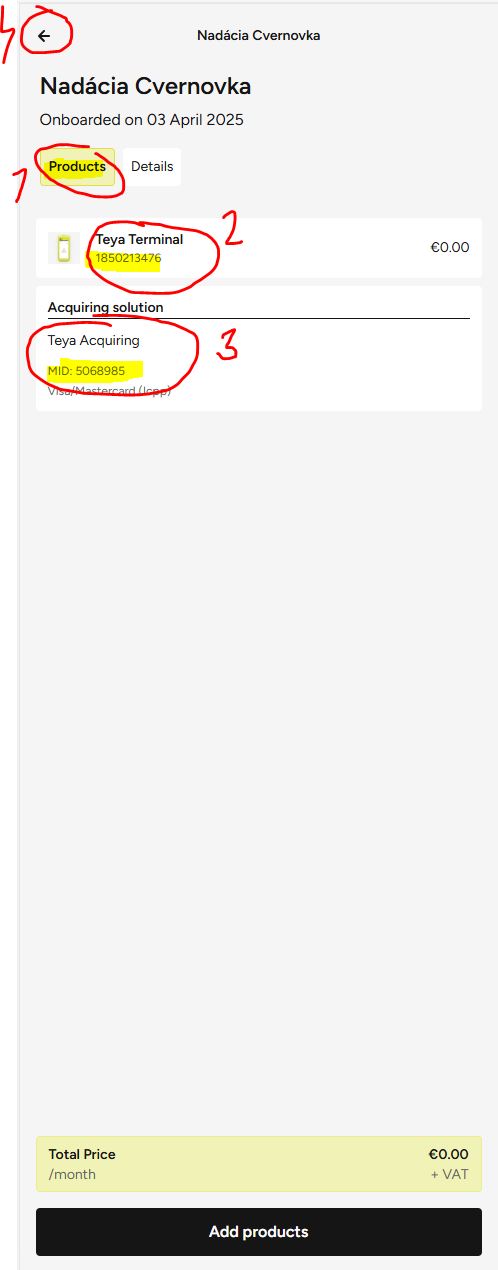
25, Teraz pokracujem navodom TEYA: Vzorový email na klienta ohľadom vyžiadania prístupov na Teya portál a potom navodom: TEYA: Nastavenie platobného terminálu v iKelp POS Mobile / v iKelp Pokladňa.

by
Daniel Jurkovič